将 Logitech 平板电脑键盘与 iPad 连接的操作步骤如下:
iOS 6
-
点击 iPad 上的设置图标。

-
在“设置”中,点击蓝牙。

-
如果屏幕上蓝牙旁边的开关目前没有显示为开,则点击一下以将其启用。

-
将键盘上的电源开关移动到 ON(开)的位置。
-
按键盘背部的 Connect(连接)按钮。

蓝牙 LED 指示灯应开始闪烁。

iPad 屏幕上应短暂显示键盘。
-
轻点一下要配对设备的名称。

-
根据提示输入屏幕中显示的 PIN 码,然后按下 Enter。如果系统未提示 PIN 码,则表示键盘可直接配对,请忽略此步骤。
注意:每个连接代码均以随机方式生成。请确保所输入的是 iPad 屏幕中显示的代码。
-
按 Enter 时(如适用),应在设备列表中的键盘旁边显示已连接字样。

Logitech 平板电脑键盘现在即已连接。
iOS 5 及更早版本
-
点击 iPad 上的设置图标。

-
在“设置”中,点击常规然后点击蓝牙。
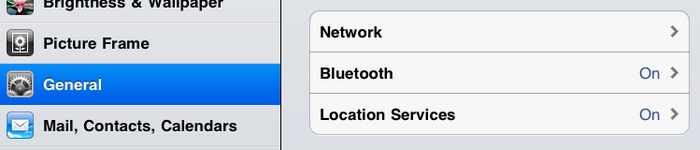
-
如果屏幕上蓝牙旁边的开关目前没有显示为开,则点击一下以将其启用。
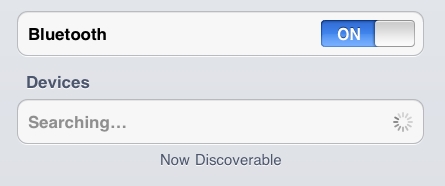
-
将键盘上的电源开关移动到 ON(开)的位置。
-
按键盘背部的 Connect(连接)按钮。

蓝牙 LED 指示灯应开始闪烁。

iPad 屏幕上应短暂显示键盘。
-
轻点一下要配对设备的名称。
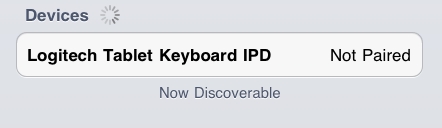
-
在键盘上键入屏幕中显示的 PIN 码,然后按下 Enter。
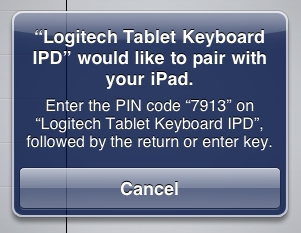
注意:每个连接代码均以随机方式生成。请确保所输入的是 iPad 屏幕中显示的代码。
按下 Enter 键后,弹出消息将消失,列表中的键盘旁应显示。
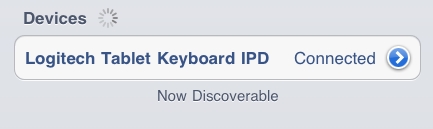
Logitech 平板电脑键盘现在即已连接。
重要提示:罗技不再对固件更新工具提供支持或维护。强烈推荐您将 Logi Options+ 用于受支持的罗技设备。在此过渡期间,我们将为您提供帮助。
重要提示:罗技不再对 Logitech Preference Manager 提供支持或维护。强烈推荐您将 Logi Options+ 用于受支持的罗技设备。在此过渡期间,我们将为您提供帮助。
重要提示:罗技不再对 Logitech Control Center 提供支持或维护。强烈推荐您将 Logi Options+ 用于受支持的罗技设备。在此过渡期间,我们将为您提供帮助。
重要提示:罗技不再对 Logitech Connection Utility 提供支持或维护。强烈推荐您将 Logi Options+ 用于受支持的罗技设备。在此过渡期间,我们将为您提供帮助。
重要提示:罗技不再对 Unifying 软件提供支持或维护。强烈推荐您将 Logi Options+ 用于受支持的罗技设备。在此过渡期间,我们将为您提供帮助。
重要提示:罗技不再支持或维护 SetPoint 软件。强烈推荐您将 Logi Options+ 用于受支持的罗技设备。在此过渡期间,我们将为您提供帮助。
常问问题
此部分没有可用的产品
